![[聊攝影45] Lightroom 教學分享 - 05 美少女修圖範例教學 [聊攝影45] Lightroom 教學分享 - 05 美少女修圖範例教學](https://hojenjen.com/wp-content/uploads/2013/01/20240410232337_0.jpg)
圖01.
一、前言
前一篇教學 [聊攝影44] Lightroom 教學分享 – 04 小孩人物照片編修,教你如何以小朋友為主角作為修圖例子,這一篇,是來幫大家再來熟悉之前教過的工具,再加些創作、變化的練習,而以美少女照片編修作為例子,學會這一篇後,不彷拿出手邊過去拍的照片來多加練習
二、實例 – 美少女照片編修
1. Step1. 整體評估
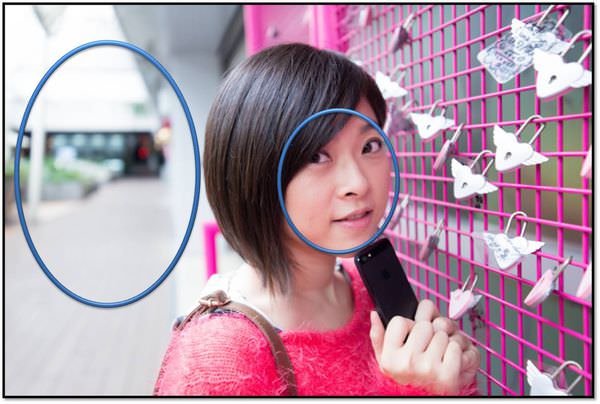
圖02.
一般來說,想要呈現較為迷矇的照片,我們要「局部」把照片亮部給加亮,而不希望其他部分也跟著變亮,所以我們目的要把背景的部分給調亮,另一方面由於是逆光,此時臉也稍暗一些,我們也要把臉部調亮一點,但整體照片曝光是夠亮的。
2. Step2. 局部調整亮、暗部區域
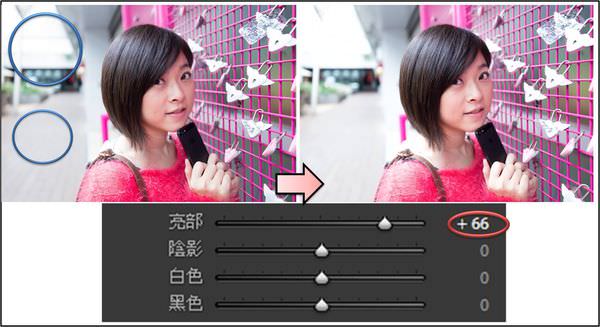 圖03.
圖03.
由於我們目的要局部調整照片較明亮的區域,所以我們調整「亮部」桿子,先調整至「+66」,先檢視有無達成我們的目的,可以留意藍色圈內的部分,感覺該區域曝光值更高了些。
 圖04.
圖04.
接著我們再調整「白色+84」可以發現背景更亮了,但也可以發現女主角右臉頰更亮,使得臉部反差稍大,看起來並不順眼,不過不用擔心,接下來我們要調整的是照片「局部偏暗」的地方。
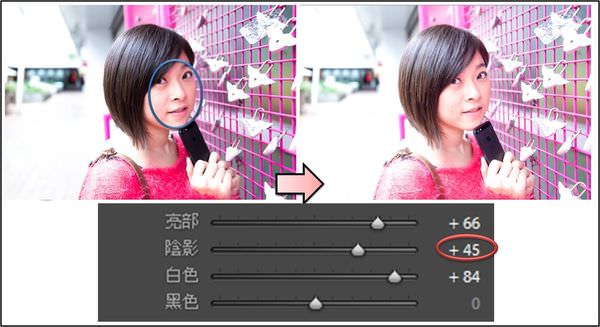 圖05.
圖05.
接著我們要局部調整照片稍暗的區域,於是我們調整「陰影+45」,就可以將臉部稍暗的部分給調亮了一些。
3. Step3. 調整外觀
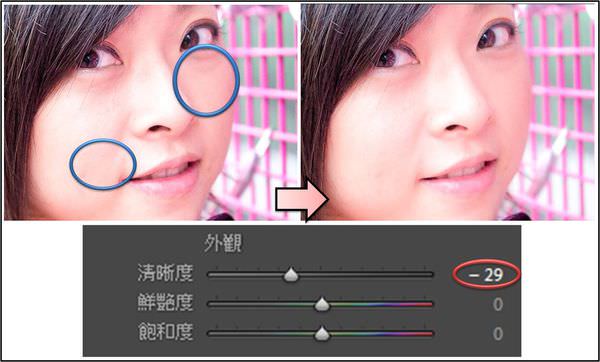
圖06.
接著我們來進行些美肌的步驟,此時我們調整-「清晰度-29」,這時臉上皮膚就不會太過銳利,看起來膚色更加圓滑一些。
4. Step4. 創意,調整色溫
 圖07.
圖07.
這個階段是自由創意的階段了,本例中我採用值為「色溫-14」以及「色調-39」所調整出來的顏色,而你可以自由創作出你要的感覺,當然你無法一次就拉出理想的色調,都是來來回回不斷的調整,才能抓到你想要的感覺。
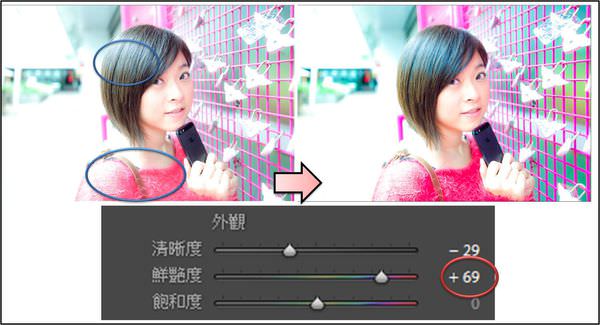 圖08.
圖08.
接著我調整「鮮豔度+69」,可以看到髮色變的更綠了些,紅色毛衣也更鮮豔,同時臉上膚色更有氣色的感覺,到這裡可以說完成了絕大多數的步驟了。
5. Step5. 銳利化
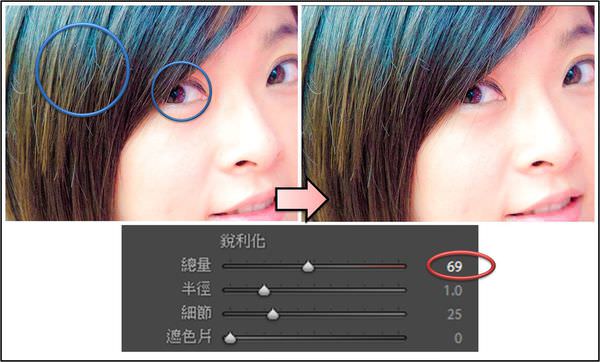 圖09.
圖09.
最後就是銳利化的過程,還記得賀禎我不斷提醒大家,當你調整「清晰度」與「銳利化」時,記得要把照片放大看,才知道自己銳利化程度會不會過當,如果沒有放大來看很容易銳利化過了頭,以本例我採用銳利化「總量+69」,可以發現髮絲更銳利,眼睛更加有神韻一些。
三、結論

圖10.
這次教學,除了讓你更熟練「白色」與「亮部」這兩個調整桿的功能,是可以「局部調整亮部區域」,而不更改照片其他區域,同時也練習了「陰影」局部加亮稍暗的區域。
這次教學也練習了透過調整「色溫」就可以輕易的創造出完全不同風格的照片,日後你想創造出不同風格作品,都可以透過調整色溫、色調來達成。
教學範例照下載 (Sony A99 JPG高畫素)
修圖前 JPG 範例
修圖後 JPG 範例




![[聊攝影45] Lightroom 教學分享 - 05 美少女修圖範例教學 [聊攝影45] Lightroom 教學分享 - 05 美少女修圖範例教學](https://hojenjen.com/wp-content/uploads/2016/07/1469592127-9f83989c0c025c0a751161dc4a54e5b8.jpg?v=1444118770)
![[聊攝影338] Nikon Z 相機通用教學 Vol01. 拍攝選單庫 [聊攝影338] Nikon Z 相機通用教學 Vol01. 拍攝選單庫](https://i0.wp.com/hojenjen.com/wp-content/uploads/2024/02/20240212185511_0.jpg?quality=90&zoom=2&ssl=1&resize=350%2C233)

![[聊攝影359] Nikon Z 相機通用教學 Vol18.ISO 感光度等級值、曝光控制EV等級、簡易曝光控制 [聊攝影359] Nikon Z 相機通用教學 Vol18.ISO 感光度等級值、曝光控制EV等級、簡易曝光控制](https://i1.wp.com/hojenjen.com/wp-content/uploads/2024/06/20240610220130_0_369bcb.jpg?quality=90&zoom=2&ssl=1&resize=350%2C233)
![[聊攝影346] Nikon Z 相機通用教學 Vol08.色彩空間、主動式 D-Lighting [聊攝影346] Nikon Z 相機通用教學 Vol08.色彩空間、主動式 D-Lighting](https://i0.wp.com/hojenjen.com/wp-content/uploads/2024/02/20240229200638_0.jpg?quality=90&zoom=2&ssl=1&resize=350%2C233)
![[聊攝影358] 面對高反差採用 包圍曝光+HDR 真的比較好嗎? [聊攝影358] 面對高反差採用 包圍曝光+HDR 真的比較好嗎?](https://i1.wp.com/hojenjen.com/wp-content/uploads/2024/05/20240519152520_0_d88e6e.jpg?quality=90&zoom=2&ssl=1&resize=350%2C233)
![[聊攝影364] Nikon Z 相機通用教學 Vol19. 矩陣測光臉部偵測、偏重中央區域、微調最佳曝光 [聊攝影364] Nikon Z 相機通用教學 Vol19. 矩陣測光臉部偵測、偏重中央區域、微調最佳曝光](https://i0.wp.com/hojenjen.com/wp-content/uploads/2024/09/20240910195824_0_d166ca.jpg?quality=90&zoom=2&ssl=1&resize=350%2C233)
![[聊攝影352] Nikon Z 相機通用教學 Vol14.間隔定時拍攝,以及縮時短片 [聊攝影352] Nikon Z 相機通用教學 Vol14.間隔定時拍攝,以及縮時短片](https://i2.wp.com/hojenjen.com/wp-content/uploads/2024/03/20240302154126_0.jpg?quality=90&zoom=2&ssl=1&resize=350%2C233)
![[聊攝影340] Nikon Z 相機通用教學 Vol03. 主插槽選擇 [聊攝影340] Nikon Z 相機通用教學 Vol03. 主插槽選擇](https://i0.wp.com/hojenjen.com/wp-content/uploads/2024/02/20240218204319_0.jpg?quality=90&zoom=2&ssl=1&resize=350%2C233)
![[聊攝影351] Nikon Z 相機通用教學 Vol13.多重曝光模式、HDR 重疊 [聊攝影351] Nikon Z 相機通用教學 Vol13.多重曝光模式、HDR 重疊](https://i0.wp.com/hojenjen.com/wp-content/uploads/2024/03/20240302152713_0.jpg?quality=90&zoom=2&ssl=1&resize=350%2C233)
![[聊攝影366] Nikon Z 相機通用教學 Vol21. 連續拍攝速度、單次連拍最大張數、預先釋放補捉/拍攝選項](https://i0.wp.com/hojenjen.com/wp-content/uploads/2024/09/20240910201052_0_7a0882.jpg?resize=1232%2C650)
![[聊攝影365] Nikon Z 相機通用教學 Vol20. 快門釋放按鍵 AE-L、自拍、電源關閉延遲](https://i2.wp.com/hojenjen.com/wp-content/uploads/2024/09/20240910200402_0_ae4f60.jpg?resize=1232%2C650)
![[聊攝影364] Nikon Z 相機通用教學 Vol19. 矩陣測光臉部偵測、偏重中央區域、微調最佳曝光](https://i2.wp.com/hojenjen.com/wp-content/uploads/2024/09/20240910195824_0_d166ca.jpg?resize=1232%2C650)
![[聊攝影363] 2013 – 2024 近 10 年間,我用過的運動攝影機](https://i1.wp.com/hojenjen.com/wp-content/uploads/2024/08/20240827193725_0_47506f-scaled.jpg?resize=2560%2C1708)
![[聊攝影362] 我對 NAS 做為照片備份的看法](https://i2.wp.com/hojenjen.com/wp-content/uploads/2024/08/20240826092543_0_2049de.jpg?resize=1232%2C650)
![[聊攝影361] Canon EOS R52 15 項重點規格介紹](https://i0.wp.com/hojenjen.com/wp-content/uploads/2024/09/20240910194432_0_36dedc.jpg?resize=1232%2C650)

